บทความนี้สร้างขึ้นโดยใช้ซอฟต์แวร์แปลภาษา
มุมมองรายละเอียดการติดต่อ
เหมือนกับ มุมมองรายละเอียดของการเรียกรับ, มุมมองรายละเอียดของผู้ติดต่อของคุณจะมีข้อมูลที่เกี่ยวข้องกับคุณหรือองค์กรรวมอยู่ในที่เดียว
มุมมองรายละเอียดของการติดต่อ
ตอนแรกที่มอง, มุมมองรายละเอียดของการติดต่อมีข้อมูลมากมาย รวมถึงส่วนด้านขวาที่คุณสามารถ:
- เขียนบันทึก
- สร้างกิจกรรมใหม่
- โทรใช้เครื่องมือติดต่อรวมอัตโนมัติที่ใช้ (ไม่เข้าใจ..)
- ส่งอีเมล (ด้วยการซิงค์อีเมล)
- อัปโหลดไฟล์
- สร้างและเชื่อมโยงเอกสาร (ด้วยสมาร์ทดอกส์)
เรียนรู้เพิ่มเติมเกี่ยวกับ สมาร์ทดอกส์
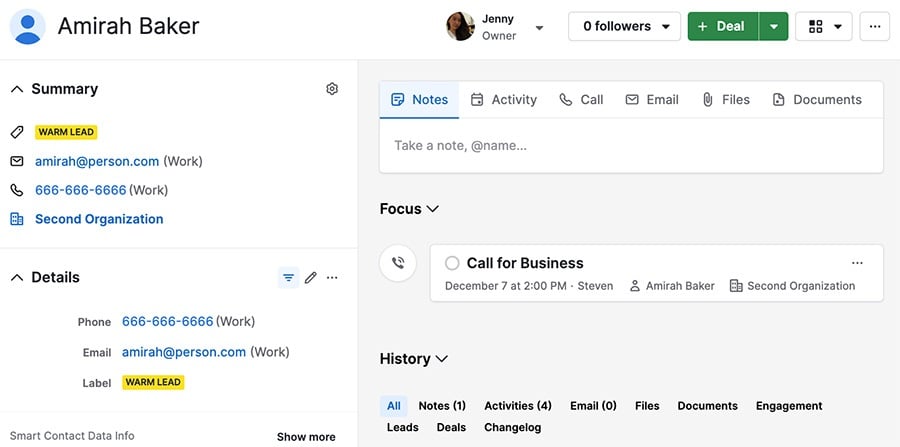
แถบข้าง
ส่วนแถบข้างมีข้อมูลที่เกี่ยวกับหลายสิ่งที่สำคัญ ซึ่งสามารถแยกเป็นสองส่วนได้
ข้อมูลทั่วไป
คุณสามารถเห็นส่วนต่างๆในแถบข้างซึ่งเป็นภาพรวมทั่วไปของข้อมูลติดต่อของคุณ
- สรุป – มีข้อมูลสี่ส่วนเสมอ คือ: ป้ายชื่อ/รหัส, ที่อยู่อีเมลล์, เบอร์โทรศัพท์ และบริษัท/บุคคลที่เชื่อมโยง
- รายละเอียด – คุณสามารถเลือกฟิลด์ที่มีอยู่ทั้งเริ่มต้นและกำหนดเองเพื่อแสดงที่นี่ได้
- ภาพรวม – แสดงกิจกรรมที่สร้างขึ้นสำหรับผู้ติดต่อ เช่นกันยังแสดงว่าผู้ใช้ไหนได้มีการเชื่อมต่อกับมันบ้าง
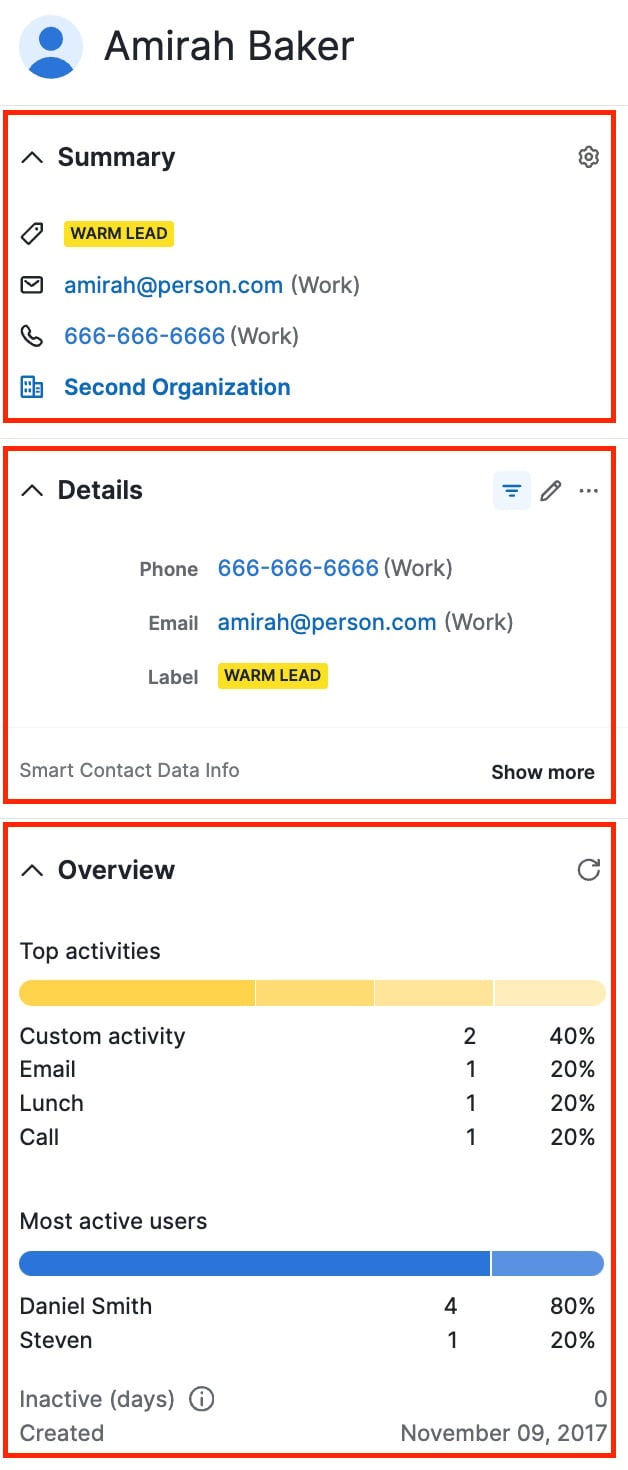
รายการที่เชื่อมโยง
คุณยังสามารถเห็นซื้อชื่อที่เชื่อมโยง คปผลิตผล, ติดต่อ และโครงการต่างๆในแถบข้างของคุณ
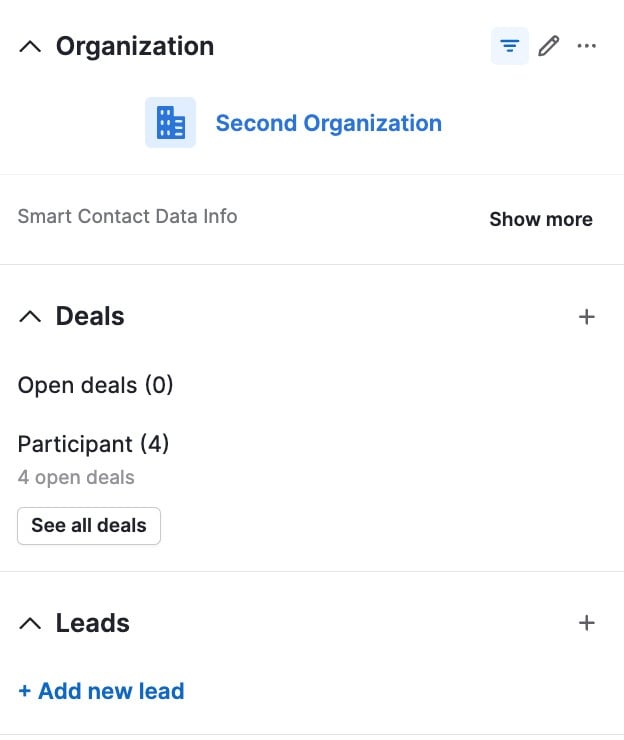
นอกจากนี้ คุณยังสามารถเห็นลิงก์Smart BCC, สถานะการตลาด และข้อมูลแคมเปญอีเมลล์ในแถบข้างของคุณด้วย
การจัดการแถบข้างของคุณ
มีวิธีสองวิธีในการเปลี่ยนแปลงความสามารถให้เห็นหรือลำดับของส่วนของแถบข้างของคุณ
คุณสามารถคลิกที่ ไอคอนเกียร์ ที่มุมขวาบนของสรุปของการติดต่อของคุณ
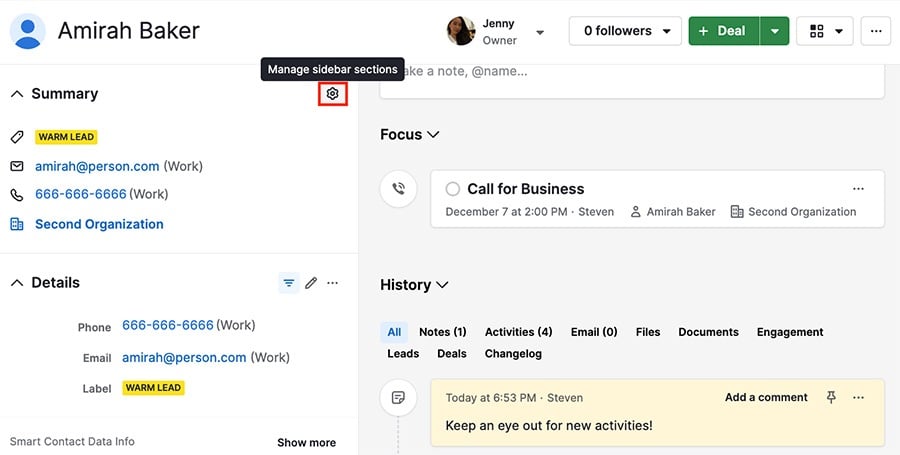
บันทึกการเปลี่ยนแปลง
ภายใต้ ประวัติ ของรายการของคุณ คุณสามารถเลือก บันทึกการเปลี่ยนแปลง ได้
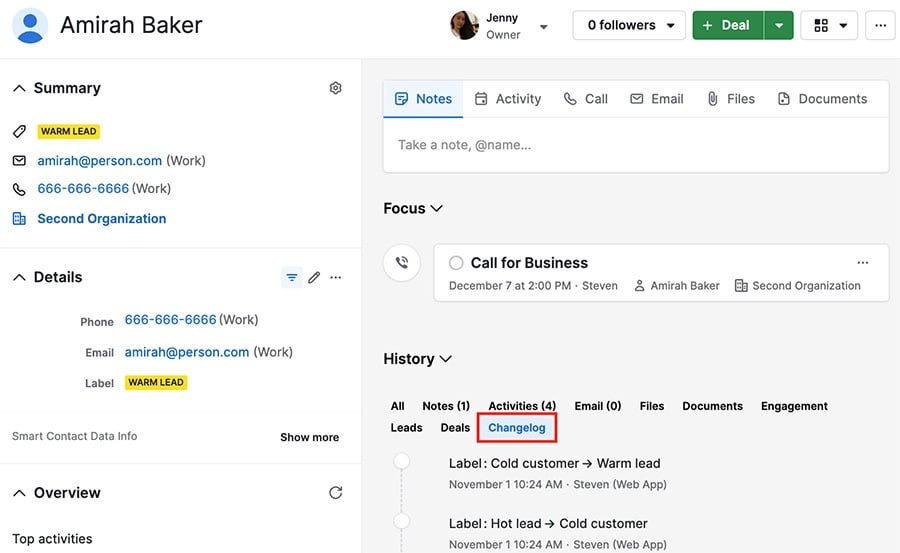
สิ่งนี้จะให้คุณรายการรายละเอียดของการอัพเดทที่ทำกับผู้ติดต่อของคุณ รวมถึงเมื่อไหร่ที่เกิดการเปลี่ยนแปลงและโดยผู้ใช้ใดทำการนั้น
การ์ดที่เวลานำเมาส์ทับ
ในมุมมองรายละเอียด คุณสามารถนำเมาส์ไปวางบนรายการบางรายการแล้วเห็นการ์ดที่มีข้อมูลของรายการนั้น
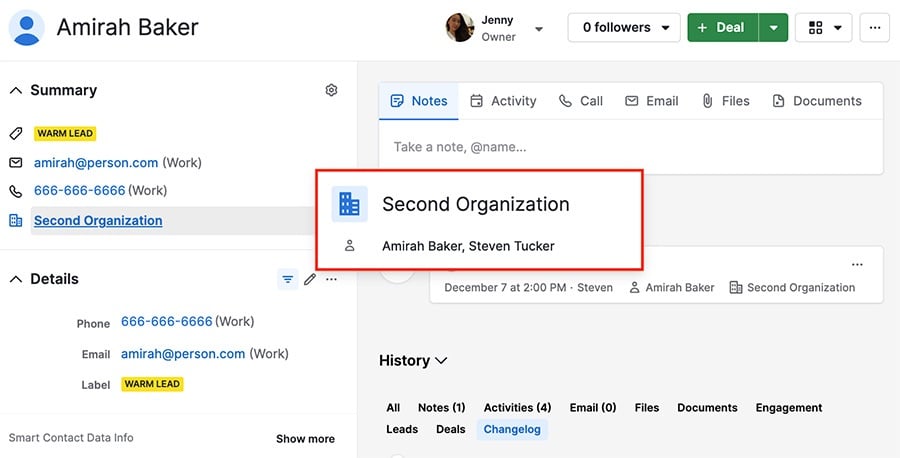
ผู้ติดตาม
คุณสามารถเพิ่มหรือลบผู้ติดตามจากติดต่อ รวมถึงตัวคุณเอง โดยใช้เมนู dropdown ที่มุมขวาบนของหน้าจอของคุณ
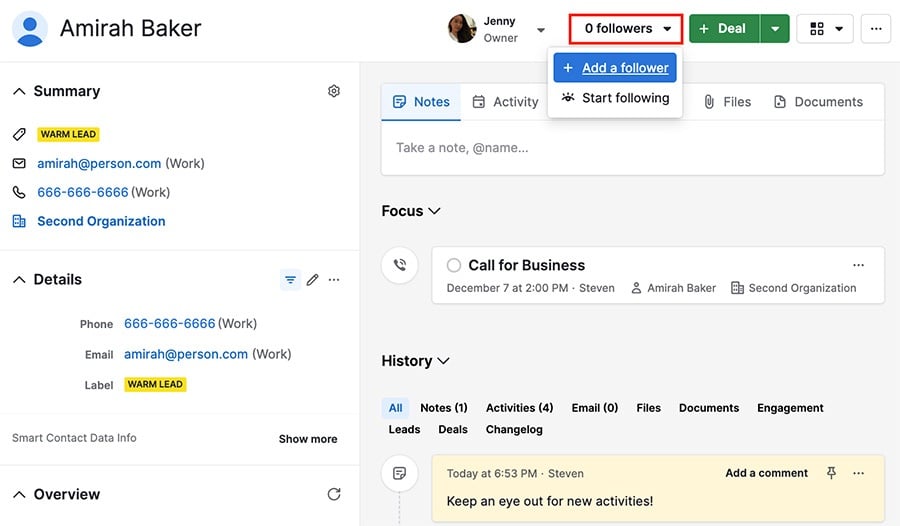
เพื่อลบผู้ติดตาม โฮเวอร์เมื่อเหนื่อยหน้าชื่อของพวกเขาและคลิกที่ ถังขยะ
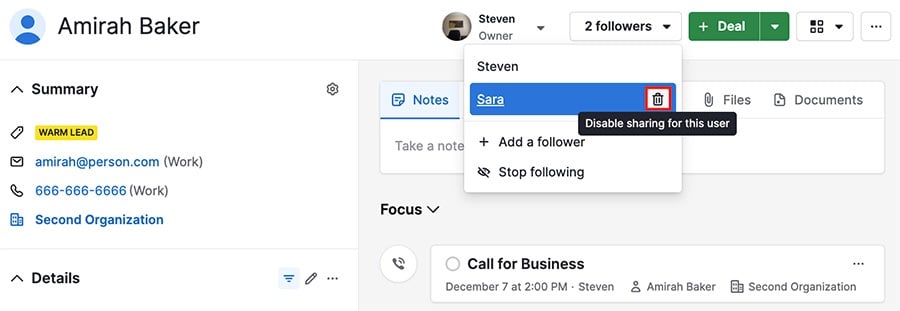
ศูนย์จุดประสงค์
ส่วน ศูนย์จุดประสงค์ ให้ความสำคัญกับข้อมูลที่สำคัญที่สุดเมื่อคุณเปิดดูรายชื่อติดต่อของคุณ
ที่นี่คุณสามารถหากิจกรรมที่กำลังจะมา, ร่างอีเมล และบันทึกที่ปักหมุดไว้
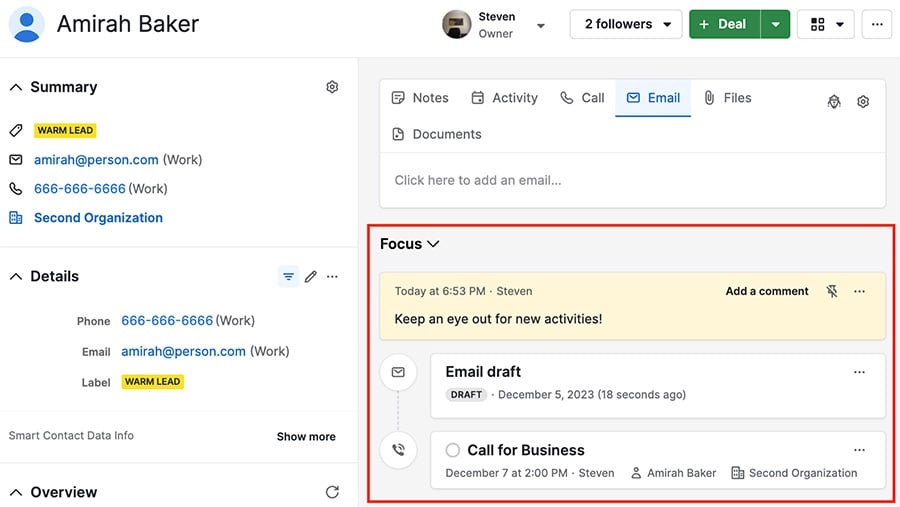
คุณสามารถคลิกลูกศรลงที่ข้างถัดจาก ศูนย์จุดประสงค์ เพื่อย่อเมนูและเข้าถึงประวัติอย่างรวดเร็ว
ประวัติ
ส่วนนี้รวมถึงการอัปเดตที่ทำกับผู้ติดต่อและถูกแบ่งเป็นส่วนเพื่อการกรองรายการได้ง่ายขึ้น
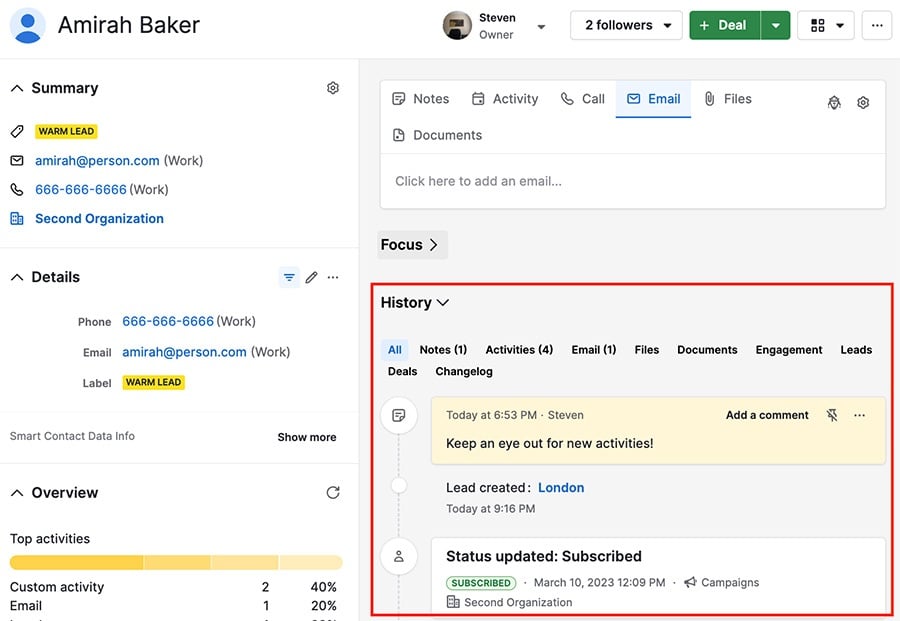
บทความนี้เป็นประโยชน์หรือไม่
ใช่
ไม่